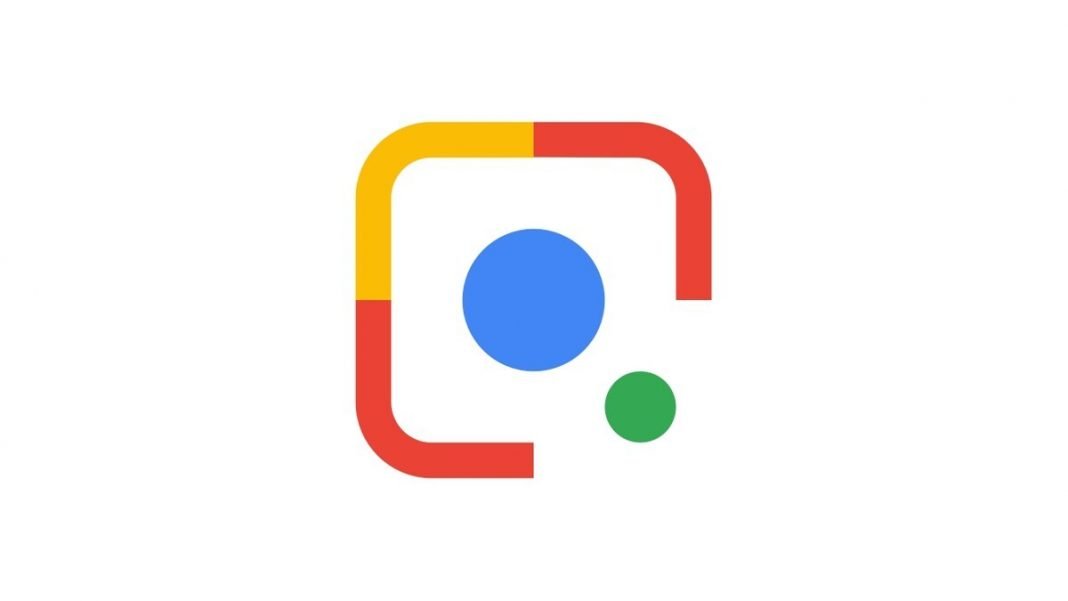Per darti subito un’idea, Google Lens, è un’app fotocamera intelligente, capace di sfruttare l’enorme database del motore di ricerca Google al fine riconoscere oggetti, prodotti, edifici, specie animali e vegetali e tanto tanto altro ancora. Dal suo lancio nel 2017, il supporto di Google al progetto non è mai scemato e sono costantemente state aggiunte nuove funzionalità. Spesso neppure chi utilizza Google Lens conosce tutte le sue potenzialità. In questo approfondimento vedremo come installare Google Lens sui dispositivi Android, iPhone e iPad e, a seguire, impareremo il funzionamento dell’app scoprendo cosa è in grado di riconoscere. Faremo uso di funzioni poco conosciute ma di sicuro di grande utilità.
Come installare Google Lens su Android
Se abbiamo uno smartphone Android recente le funzionalità di Google Lens sono già integrate nell’app fotocamera. In tal caso basterà premere il tasto con il suo logo, caratterizzato da un punto, circondato da una cornice quadrangolare spezzata su tre lati.
A questo punto la fotocamera inizierà ad utilizzare i dati del servizio e ci darà accesso a tutte le sue funzioni. È sottinteso che il dispositivo dovrà essere connesso ad Internet affinché l’app possa funzionare correttamente e fornire i risultati di ricerca.
Se non si dispone di una scorciatoia nell’app fotocamera non c’è nulla da temere, bastano pochi e semplici tap per installare Lens: andiamo sulla pagina Google Lens presente sul Play Store e premiamo il tasto Installa.
Ad installazione conclusa, si potrà avviare l’app. Fatto ciò, scegliamo se utilizzare la funzionalità di ricerca tramite le foto già scattate o se effettuare la ricerca dell’oggetto inquadrato dalla nostra fotocamera.
La ricerca tramite fotocamera ha un’interfaccia che ricorda quella dell’app fotocamera, sotto sono presenti le varie categorie che Google Lens può analizzare (Traduzione, Testo, Cerca, Compiti, Acquisti, Luoghi, Dove mangiare). Basterà inquadrare un oggetto e premere il pulsante di scatto per reperire dal Web informazioni dettagliate.
Usare Google Lens su iPhone e iPad
Su iPhone (o iPad) Google Lens è integrato nell’app di Google: per utilizzare il servizio basta aprire l’app di Google e premere sul logo di Google Lens, collocato a lato della barra di ricerca. Si aprirà anche in questo caso un’interfaccia che ricorda quella dell’app fotocamera, con cui potremmo inquadrare il soggetto da sottoporre al servizio e scattare la foto. Anche in questo caso si potrà navigare fra le categorie che sono identiche a quelle presenti nell’app Android a eccezione di Compiti.
Google Lens: cos’è in grado di fare?
Dopo aver compreso come si installa e come si avvia Google Lens, adesso vediamo quali sono le funzioni più interessanti del servizio e come usarle.
Le funzioni più note di Google Lens. Basta puntare la fotocamera e scattare la foto per avere informazioni in tempo reale su:
- piante;
- animali;
- monumenti;
- opere d’arte.
Passiamo adesso a concentrarci sulle funzioni meno note, ma più avanzate e utili.
QRcode e codice a barre
I QRcode di recente hanno iniziato a fare parte prepotentemente delle nostre vite, li incontriamo ovunque. Con Lens basta inquadrare un codice a barre, o un QRcode, per vederlo subito riconosciuto ed avere accesso alle informazioni.
Testo scritto a mano
Oggi, se si ha una grafia comprensibile e l’appunto è stato scritto in maniera corretta e leggibile la trascrizione potrebbe essere più rapida di quanto immaginiamo. Google Lens non solo fornisce una funzionalità simile ai programmi OCR, ma va oltre: è in grado, difatti, di riconoscere e convertire il testo scritto a mano in testo digitalizzato.
Basterà inquadrare il testo con l’app Lens e cliccare sul pulsante Copia testo per averne una versione virtuale, come se lo avessimo digitato. Successivamente sarà possibile incollarlo ovunque vogliamo. Inoltre, si potrà scegliere Copia su Computer per poter condividere il testo con un PC che esegua il browser Chrome.
Leggere le recensioni dei luoghi che si visitano
Come accennato in precedenza, Google Lens permette di individuare punti di interesse e monumenti. Una volta inquadrato un punto di interesse, ad esempio un museo, grazie ai database di Google si avranno informazioni sugli orari di apertura, sui pezzi forti della collezione e si avrà accesso alle recensioni.
Allo stesso modo, grazie anche ai dati della nostra posizione, inquadrando con Google Lens un ristorante o un’attività, sarà possibile conoscerne le recensioni e a volte anche prenotare direttamente online. Google Lens è prezioso se si ha fame: oltre a permettere, tramite l’apposita scheda Dove mangiare, di trovare agilmente ristoranti vicini a noi, fotografando il menu si possono scoprire quali sono le pietanze e cosa contengono. Grazie all’incrocio con i dati di Google Maps saremo infine informati anche dei migliori piatti.
Tradurre testi
Sempre a proposito di ristoranti, quando si è all’estero non è sempre semplice sapere cosa è presente nel menu. Fortunatamente Google Lens ci viene in soccorso anche in questa occasione grazie alla funzionalità di traduzione che utilizza il sistema di Google Translate: basta premere in basso sulla scheda Traduci e poi scattare la foto.
Lo strumento è altrettanto utile quando si gira in una città straniera (soprattutto se in questa si utilizza un alfabeto diverso dal nostro), oppure, ad esempio, si visita un museo. Google Lens è molto utile anche per imparare una lingua straniera, visto che permette di vedere il significato e la traduzione di frasi o espressioni in modo quasi istantaneo. Inoltre, si può decidere di ascoltare una o più parole per scoprirne addirittura la pronuncia corretta.
Verificare i prezzi
Ti vuoi dare agli acquisti, ma quel capo, o quella borsa che ti piacciono tanto ti sembrano sovrapprezzati? C’è un modo semplicissimo per scoprire quale è il loro costo online e se quindi l’acquisto in negozio è conveniente. Basta aprire la fotocamera di Lens, andare nella categoria Acquisti e scattare una foto al capo o all’oggetto di nostro interesse. A questo punto l’app provvederà a cercare online in tutti i negozi. Così potrete vedere se altrove in rete lo stesso articolo è disponibile ad un prezzo migliore.
Fare i compiti
Questa funzione è disponibile solo su Android lanciando l’app e andando nella sezione Compiti. A questo punto ci sarà richiesto di inquadrare il quesito o formula di cui vogliamo avere la risposta o soluzione. L’app di Google, combinando la tecnologia di riconoscimento testi col suo immenso database è capace di rispondere alle domande, oppure di risolvere problemi matematici (oppure di indicare un link in cui la soluzione è presente).